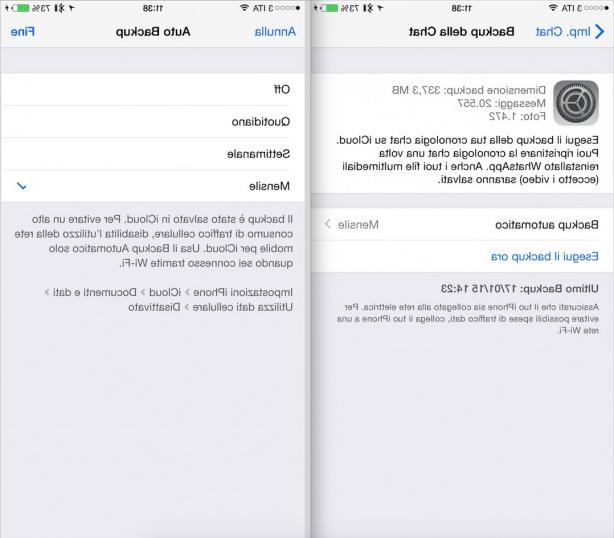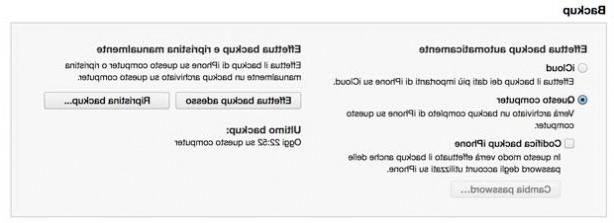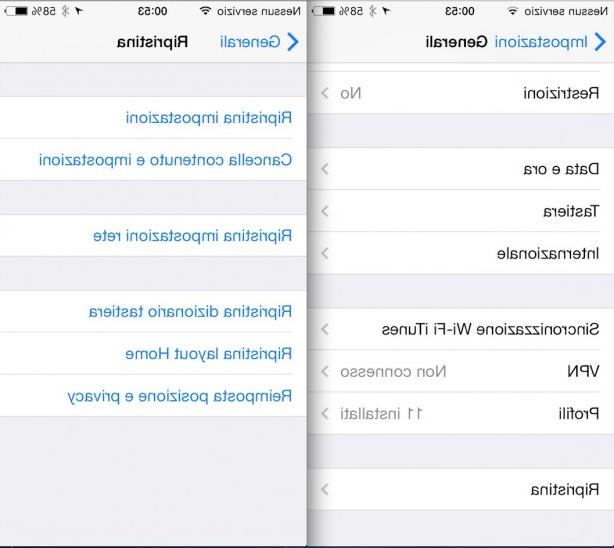Encontrarte con una iteléfono apagado y sin la posibilidad de encenderlo y reiniciarlo no agrada a nadie. Pero por qué sucede e qué hacer cuando el iPhone no enciende? Los problemas pueden ser diferentes, tanto de hardware como de software, pero existen varios procedimientos que podrían solucionar el problema. Aquí están cuáles.
Puede ocurrir que te encuentres con un iPhone que no enciende o que no responde a los comandos, dejando al usuario con nada más que una pantalla negra de la que parece imposible despertar.
Reinicio forzado en un iPhone que no enciende
Si la pantalla está en negro o la pantalla está congelada, el primer intento es continuar con una reinicio forzado del iPhone.
El reinicio forzado no borra ningún contenido y simplemente reinicia todo el sistema operativo cuando hay problemas de software. Este tipo de reinicio también se puede realizar cuando la pantalla está en negro y las teclas no responden a los comandos.
Ecco cómo forzar el reinicio en iPhone:
- En iPhone 8 o posterior: Mantenga presionada y suelte rápidamente la tecla Subir volumen, luego presione y suelte rápidamente la tecla Bajar volumen. Ahora mantenga presionado el botón lateral hasta que aparezca el logotipo de Apple (manzana blanca sobre fondo negro).
- Su iPhone 7 o iPhone 7 Plus: Mantenga presionadas las teclas lateral y de bajar volumen simultáneamente durante 10 segundos, hasta que vea el logotipo de Apple (manzana blanca sobre fondo negro).
- En iPhone 6s y modelos anteriores: Mantenga presionado el botón de Inicio y el botón superior o lateral al mismo tiempo durante 10 segundos, hasta que vea el logotipo de Apple (manzana blanca sobre fondo negro).
En este punto, iOS debería reiniciarse sin problemas.
Si el iPhone se congela durante el reinicio
Si hay un problema de software lo suficientemente grave, es probable que el iPhone se bloquee al reiniciar y muestre el logotipo de Apple o una pantalla roja o azul. Sin miedo, incluso en este caso podemos tratar de resolver haciendo una actualización forzada o, en casos extremos, un ripristino.
Lo primero que debe hacer es conectar el iPhone a la computadora e iniciar iTunes en la PC o Mac.
En este punto, debe forzar el reinicio del dispositivo:
- En iPhone 8 o posterior: Mantenga presionada y suelte rápidamente la tecla Subir volumen, luego presione y suelte rápidamente la tecla Bajar volumen. Ahora mantenga presionado el botón lateral hasta que aparezca la pantalla del modo de recuperación.
- Su iPhone 7 o iPhone 7 Plus: Mantenga presionadas las teclas laterales y de bajar volumen simultáneamente durante 10 segundos, hasta que vea la pantalla del modo de recuperación.
- En iPhone 6s y modelos anteriores: Mantenga presionado el botón Inicio y el botón superior o lateral al mismo tiempo durante 10 segundos, hasta que vea la pantalla del modo de recuperación.
ATENCION: no sueltes las llaves cuando vea el logotipo de Apple, pero manténgalos presionados hasta que se muestre esta imagen (modo de recuperación):
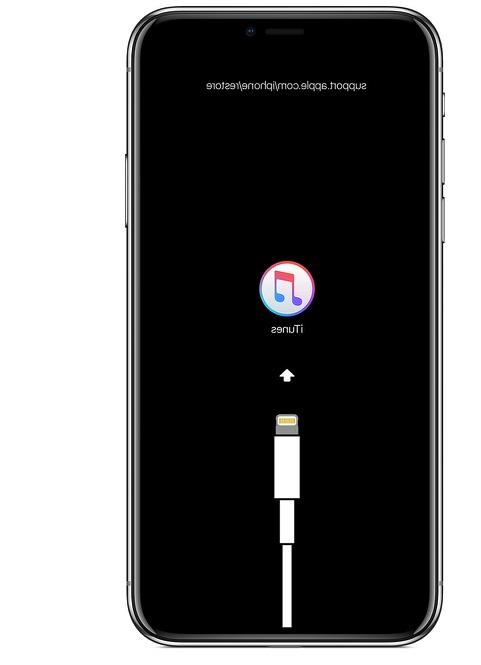
En este punto, iTunes le preguntará si desea restaurar o actualizar. Intente seleccionar "refrescar”Y iTunes intentará reinstalar la última versión de iOS sin borrar los datos. Si el procedimiento no tiene éxito, repita todas las operaciones desde el principio y luego seleccione "Restaurar”Por iTunes.
ATENCIÓN: al seleccionar Restaurar perderás todos los datos del iPhone, que podrás recuperar más tarde SOLO si has realizado una copia de seguridad.
El modo DFU para iPhone no se enciende o aparece congelado
Si no puede abrir la pantalla del modo de recuperación con los pasos anteriores, puede probar el Modo DFU, un procedimiento que pasa por alto el cargador de arranque y por lo tanto permite superar cualquier problema de software.
Su iPhone X y después:
- Conectar el iPhone a iTunes
- Presione y suelte la tecla Subir volumen
- Presione y suelte la tecla para bajar el volumen
- Presiona el botón lateral (botón derecho) hasta que la pantalla se ponga negra y suéltalo
- Mantenga presionados los botones Deslizar y Bajar volumen simultáneamente durante 5 segundos
- Suelte el botón lateral y continúe presionando el botón para bajar el volumen hasta que iTunes detecte el iPhone en modo DFU.
En iPhone 8 y 8 Plus:
- Conectar el iPhone a iTunes
- Toque el botón para bajar el volumen, luego presione el botón de encendido durante 10 segundos y luego el botón para bajar el volumen durante 5 segundos sin dejar el botón de encendido.
- Después de 5 segundos, retire el dedo del botón de encendido pero continúe presionando la tecla de volumen durante otros 10 segundos
Su iPhone 7 y 7 Plus:
- Conectar el iPhone 7 a la computadora
- Abre iTunes o asegúrate de que ya esté abierto
- Apague el iPhone 7
- Mantenga presionado el botón de encendido durante tres segundos
- Mantenga presionado el botón para disminuir el volumen mientras mantiene presionado el botón de encendido
- Mantenga presionados los dos botones durante 10 segundos (si aparece el logotipo de Apple, deberá comenzar el procedimiento nuevamente)
- Suelte el botón de encendido y mantenga presionado el botón para bajar el volumen durante cinco segundos
- Si la pantalla del dispositivo permanece en negro, el procedimiento fue exitoso, de lo contrario, si aparece la pantalla de iTunes, significará que el dispositivo está solo en modo de recuperación y no en DFU.
En iPhone 6s y anteriores:
- Conecta el iPhone a tu Mac o PC y espera a que se abra iTunes;
- Ahora apaga el iPhone;
- Una vez apagado, mantenga presionadas las teclas de encendido y de inicio al mismo tiempo durante exactamente 10 segundos
- Después de 10 segundos, suelte la tecla de encendido y mantenga presionada la tecla de inicio hasta que iTunes detecte el iPhone en modo de recuperación
En este punto, la pantalla del iPhone permanecerá negra: ha logrado configurar su teléfono en modo DFU y puede continuar con la restauración a través de iTunes.
ATENCIÓN: al seleccionar Restaurar perderás todos los datos del iPhone, que podrás recuperar posteriormente SOLO si has realizado una copia de seguridad.
Lea también: ¿Cómo restablecer y restablecer el iPhone?
¿Qué sucede si el iPhone no se enciende y aún se atasca?
Puede parecer obvio y trillado, pero estás seguro de que la bateria esta cargada? Conecta el iPhone a una fuente de alimentación y deja que se cargue durante aproximadamente una hora.
Después de unos minutos, debería ver esta pantalla:

Si después de una hora el iPhone no se enciende y no aparece la pantalla de arriba, o si ves la pantalla que te pide que conectes el dispositivo a la fuente de alimentación (imagen de abajo), compruebe que la fuente de alimentación y el cable USB funcionan correctamente, quizás conectándolos a otro iPhone (presente en casa o de un amigo).

Alternativamente, intente usar otra fuente de alimentación o cable, siempre oficial de Apple o certificado por MFi.
Si la fuente de alimentación y el cable funcionan y el iPhone no se carga, enciende o reinicia, es muy probable que su dispositivo tenga un problema de hardware. En este caso, lo único que debe hacer es ponerse en contacto con el Soporte de Apple.